Для некоторых типов документов предусмотрен вывод статистических данных. Статистические данные можно посмотреть для всех документов в списке или только для выделенных документов.
1. Отображение данных во всплывающем окне.
Когда в окне списка документов выделен один или более документов, то при наведении указателя мыши на любую из строк этого окна появляется всплывающее окно. Во всплывающем окне приводится суммарный перечень агрегированных показателей и суммы по выделенным документам. В примере на рисунке 60 во всплывающем окне отображена итоговая информация по трем выделенным документам.
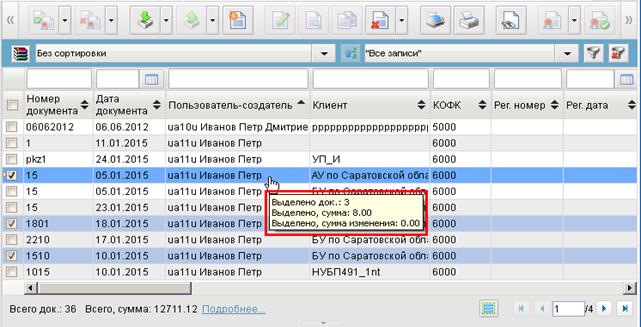
Рисунок 60. Подсчет итоговых сумм по документам в списочной форме.
Отображение итоговых сумм по выделенным документам во всплывающем окне
2. Отображение агрегированных показателей по всем документам в строке состояния списка документов.
В строке состояния отображаются данные по всем документам (рис. 61).
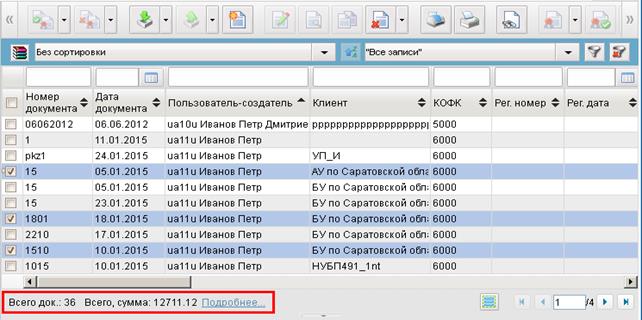
Рисунок 61. Подсчет итоговых сумм по документам в списочной форме.
Отображение итоговой суммы в строке состояния окна списка документов
3. Отображение обобщенных агрегированных показателей по документам.
Для просмотра обобщенных показателей по списку документов необходимо щелкнуть по ссылке «Подробнее» в строке состояния списка документов (см. рис. 61). В результате на экране откроется информационное окно с обобщенными данными (рис. 62).
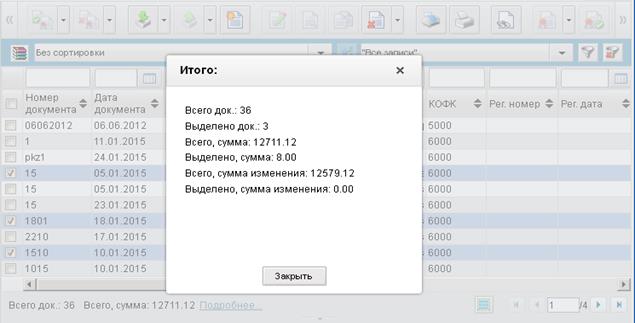
Рисунок 62. Информационное окно с обобщенными данными по документам
Информационная панель
Информационная панель служит для вывода на экран информации о выделенном в списке документе или записи справочника. Информационная панель может содержать несколько закладок, на которых отображаются некоторые характеристики выделенного объекта и дополнительная информация о нем. На рисунке 63 показан пример содержания информационной панели для выделенного документа.
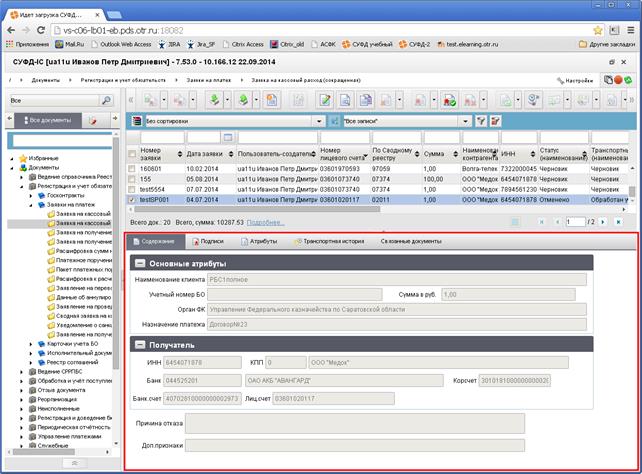
Рисунок 63. Информационная панель
Типичный список закладок информационной панели:
– «Содержание»;
– «Подписи»;
– «Атрибуты»;
– «Транспортная история».
На закладке «Содержание» отображается основное содержание выделенного документа (см. рис. 63).
На закладке «Подписи» (рис. 64) отображается информация об ЭП, если текущий документ был подписан.
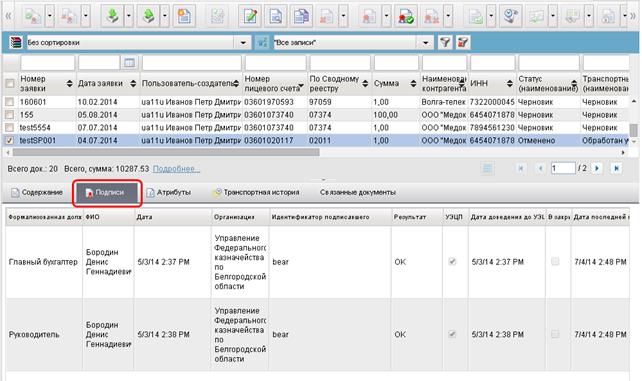
Рисунок 64. Информационная панель. Пример содержимого закладки «Подписи»
На закладке «Атрибуты» отображается текущий статус документа, а также дополнительная информация (рис. 65).
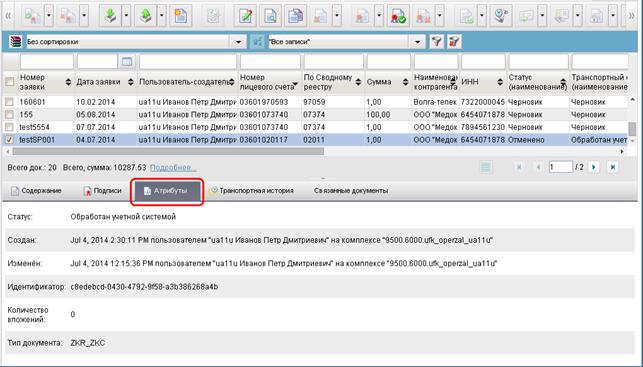
Рисунок 65. Информационная панель. Пример содержимого закладки «Атрибуты»
На закладке «Транспортная история» отображается информация об отправке и/или получении документа на узлах приема/передачи, которые были зафиксированы транспортным модулем СУФД (рис. 66).
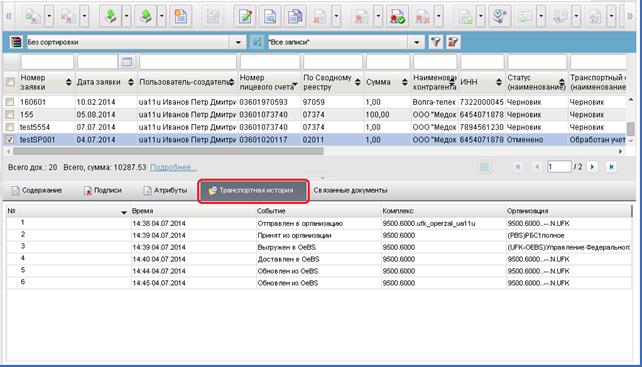
Рисунок 66. Информационная панель. Пример содержимого закладки
«Транспортная история»
Высоту информационной панели по мере необходимости можно изменять. Для этого нужно установить курсор на границу панели так, чтобы он принял вид, показанный на рисунке 70. Нажать левую клавишу мыши и, не отпуская ее, сдвинуть границу вверх или вниз.
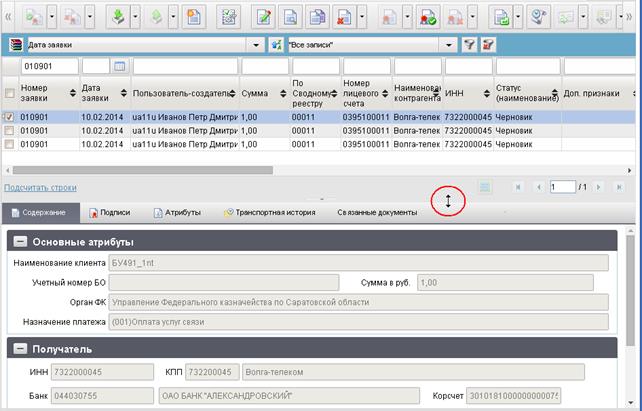
Рисунок 67. Информационная панель. Изменение высоты
Информационную панель можно закрыть, выполнив один щелчок левой клавишей мыши по кнопке, изображенной на рисунке 68.
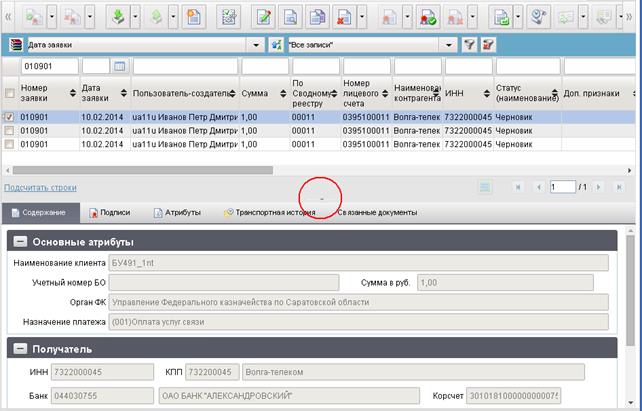
Рисунок 68. Кнопка скрытия информационной панели
Щелчок левой клавишей мыши по кнопке, изображенной на рисунке 69, вернет информационную панель в исходное положение.
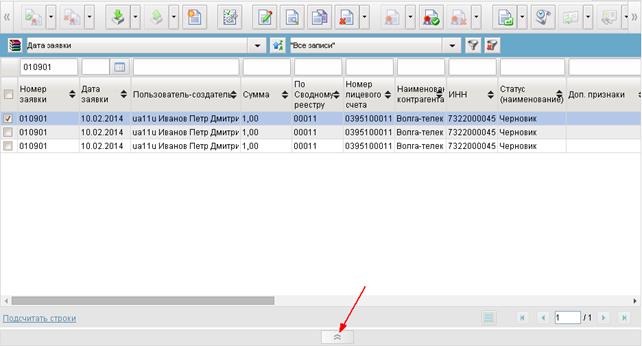
Рисунок 69. Кнопка возврата информационной панели
Работа с документами
Основные понятия
Схема доставки и обработки документов в ППО СУФД АСФК представляет собой последовательность изменений статусов документа, в ходе осуществляемых над ним операций и контролей.
Статусная модель документа, реализованная в ППО СУФД АСФК, ориентирована на использование комбинаций трех видов статусов: бизнес-статус, статус утверждения, статус передачи.
Бизнес статус – статус, отражающий состояние документа с точки зрения бизнеса. Бизнес статус является вычисляемым на основании статусов утверждения или статусов передачи или получаемым из внешних систем (OEBS).
Статус передачи – статус, отражающий состояние обработки и передачи документа в СУФД. Для разных классов и типов документов в ППО СУФД АСФК может поддерживаться разная последовательность статусов передачи и различные виды контролей.
Статус утверждения – статус, который получает документ в результате его подписания ЭП / утверждения.
В один момент времени документ всегда имеет бизнес статус и статус передачи, статуса утверждения у документа может не быть (например, на моменты создания и проверки документа).
Часть статусов передачи может не выводиться пользователю в случае, если название бизнес статуса (статусы «Черновик» и «Введен») совпадает с названием статуса передачи в данный момент времени.
Дата: 2018-12-28, просмотров: 369.